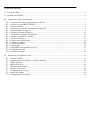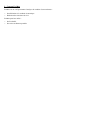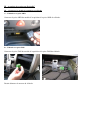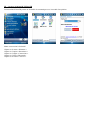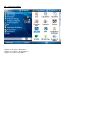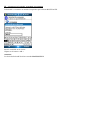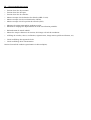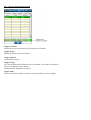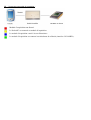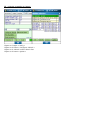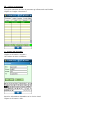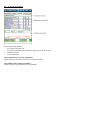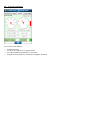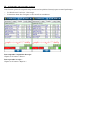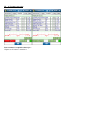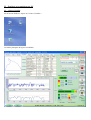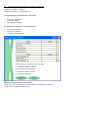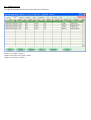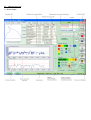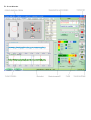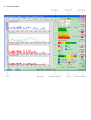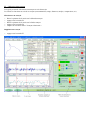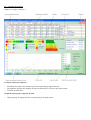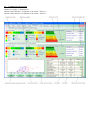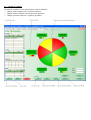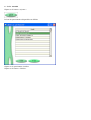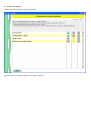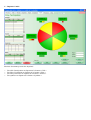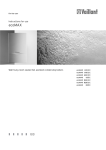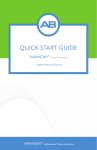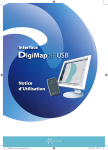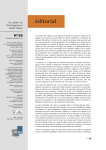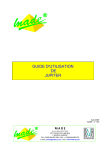Download Manuel d`installation et d`utilisation
Transcript
Version 1.14 Manuel d’installation et d’utilisation HDM 13 rue des Frères Lumière 38230 TIGNIEU TEL 04 78 32 07 20 FAX 04 78 32 07 30 Mail [email protected] Tables des matières I – Concept EcoMax ............................................................................................................................................... 3 II – EcoMax sur PocketPC ..................................................................................................................................... 4 III – Acquérir des trajets sur PocketPC .................................................................................................................. 5 III – 1 Connecter le module d’acquisition au véhicule....................................................................................... 5 III – 2 Activer la liaison BLUETOOTH............................................................................................................. 6 III – 3 Lancer EcoMax ....................................................................................................................................... 7 III – 4 Connecter le PocketPC au module d’acquisition .................................................................................... 8 III – 5 Fonctionnalités du logiciel ...................................................................................................................... 9 III – 6 Fenêtre principale du logiciel ................................................................................................................ 10 III – 7 Connexion au module d’acquisition :.................................................................................................... 11 III – 8 Choisir un modèle de véhicule .............................................................................................................. 12 III – 9 Gérer les personnes................................................................................................................................ 13 III – 10 Lancer un nouveau trajet ..................................................................................................................... 14 III – 11 Ecran des courbes ................................................................................................................................ 15 III – 12 Ecran synoptique ................................................................................................................................. 16 III – 13 Marquages ........................................................................................................................................... 17 III – 14 Suspendre puis reprendre un trajet ...................................................................................................... 18 III – 15 Terminer un trajet ................................................................................................................................ 19 III – 16 Audit de conduite ................................................................................................................................ 20 IV – Exploiter les acquisitions sur PC.................................................................................................................. 21 IV – 1 Lancer EcoMax ..................................................................................................................................... 21 IV – 2 Synchroniser le PocketPC et le micro-ordinateur ................................................................................. 22 IV – 3 Editer un trajet ....................................................................................................................................... 23 IV – 4 Détail d’un trajet.................................................................................................................................... 24 IV – 5 Sélection d’un tronçon .......................................................................................................................... 27 IV – 6 Analyse d’un trajet ................................................................................................................................ 28 IV – 7 Comparaison de 2 trajets ....................................................................................................................... 29 IV – 8 Audit de conduite .................................................................................................................................. 30 IV – 9 Configuration des courbes..................................................................................................................... 34 I – Concept EcoMax EcoMax est un outil permettant d’analyser la conduite d’un conducteur : o o Sensibilisation à la conduite économique. Réduction des émissions de C02. EcoMax peut être utilisé : o o Sur PocketPC. Sur micro-ordinateur portable. II – EcoMax sur PocketPC Matériel fourni : Un module électronique d’acquisition comportant : o o o o o o Une interface OBD / J1939 qui se connecte au véhicule. Deux accéléromètres. Un récepteur GPS. Une interface sans fil BLUETOOTH qui communique avec le PocketPC. Une batterie électrique interne. Une alimentation électrique. Un PocketPC fonctionnant sous Windows Mobile et comportant : o o Le logiciel EcoMax pré installé et prêt à l’emploi. Une interface sans fil BLUETOOTH qui communique avec le module d’acquisition. PocketPC Valisette de transport Module d’acquisition Calculateur du véhicule III – Acquérir des trajets sur PocketPC III – 1 Connecter le module d’acquisition au véhicule A – Véhicules avec prise OBD Connecter la prise OBD du module d’acquisition à la prise OBD du véhicule. B – Véhicule avec prise FMS Connecter la prise FMS du module d’acquisition à la prise FMS du véhicule. Ensuite démarrer le moteur du véhicule. III – 2 Activer la liaison BLUETOOTH La liaison BLUETOOTH permet au PocketPC de communiquer avec le module d’acquisition. Mettre sous tension le PocketPC. Cliquer sur le menu « Démarrer ». Cliquer sur l’option « Paramètres ». Cliquer sur l’onglet « Connexions ». Cliquer sur l’icône « Bluetooth ». Cliquer sur le bouton « Activer ». III – 3 Lancer EcoMax Cliquer sur le menu « Démarrer ». Cliquer sur l’option « Programmes ». Cliquer sur l’icône « EcoMax ». III – 4 Connecter le PocketPC au module d’acquisition Le PocketPC se connecte au module d’acquisition par la liaison BLUETOOTH. Saisir le code PIN sur le clavier. Cliquer sur le bouton « OK ». Attention : Le clavier du PocketPC doit être en mode MAJUSCULES. III – 5 Fonctionnalités du logiciel o o o Gestion d’une liste de personnes. Gestion d’une liste de trajets. Gestion d’une liste de véhicules. o o o Mesure en temps réel des données du véhicule (OBD / J1939). Mesure en temps réel des accélérations du véhicule. Mesure en temps réel de la position du véhicule (GPS). o o Marquage de points remarquables pendant un trajet. Détection et comptage des dépassements de seuils d’accélération préétablis. o o Déclenchement de stimuli auditifs. Mesure des temps et distances de réaction, de freinage et d’arrêt du conducteur. o Affichage de courbes (vitesse, accélération, régime moteur, charge moteur, pédale accélérateur, etc). o o Calcul et affichage des rapports de boîte. Calcul et affichage de la consommation. Gestion d’un audit de conduite (questionnaire à choix multiples). III – 6 Fenêtre principale du logiciel Onglet Personnes Gestion de la liste des personnes qui effectuent le test EcoMax. Onglet Trajets Edition des trajets qui ont été effectués. Onglet Acquérir Acquisition d’un trajet. Onglet Config Test de la connexion BLUETOOTH entre le PocketPC et le module d’acquisition. Choix et configuration d’un véhicule. Modification des paramètres du logiciel. Onglet Audit Saisie d’un audit de conduite sous forme d’un questionnaire à choix multiples. III – 7 Connexion au module d’acquisition : Module d’acquisition non détecté. Le PocketPC est connecté au module d’acquisition. Le module d’acquisition a activé les accéléromètres. Le module d’acquisition est connecté au calculateur du véhicule (interface J1939/OBD) . III – 8 Choisir un modèle de véhicule Cliquer sur l’onglet « Config ». Cliquer sur le bouton « Configurer véhicule ». Cliquer sur le véhicule à utiliser dans la liste. Cliquer sur le bouton « Quitter ». III – 9 Gérer les personnes Le logiciel entretient une liste de personnes qui effectuent le test EcoMax. Cliquer sur l’onglet « Personnes ». A – Ajouter une personne Cliquer sur le bouton « Ajouter ». Une fenêtre de saisie est affichée. Saisir les informations demandées sur le clavier virtuel. Cliquer sur le bouton « Ok ». III – 10 Lancer un nouveau trajet Cliquer sur l’onglet « Personnes ». Cliquer dans la liste sur une personne. Cliquer sur le bouton « Départ ». Une fenêtre de saisie est affichée. Saisir les informations demandées sur le clavier virtuel (la saisie est facultative). Cliquer sur le bouton « Ok ». L’acquisition du trajet commence immédiatement. III – 11 Ecran des courbes Sur cet écran sont affichés : o o o o Les courbes en temps réel. Les durées d’utilisation des différents rapports de boîte de vitesse. La durée du trajet. La consommation. Pour commuter les écrans d’acquisition : Cliquer dans la partie droite haute de l’écran du PocketPC. Pour afficher une courbe particulière : Cliquer dans la case de sélection correspondante. III – 12 Ecran synoptique Sur cet écran sont affichés : o o o o La durée du trajet. La vitesse du véhicule et le régime moteur. Les consommations instantanées et moyennes. La position de la pédale d’accélérateur (bargraphe de droite). III – 13 Marquages Le logiciel permet de marquer des points particuliers d’un trajet. Pour marquer un point : Cliquer dans la zone de marquage. Un clavier virtuel est affiché. Cliquer sur une lettre. Cliquer sur un chiffre. III – 14 Suspendre puis reprendre un trajet Cette fonction permet de suspendre temporairement l’acquisition d’un trajet pour un motif quelconque : o o Le véhicule est à l’arrêt (ex : feux rouge). Le moniteur donne des consignes ou des conseils au conducteur. Pour suspendre l’acquisition du trajet : Cliquer sur le bouton « Pause ». Pour reprendre le trajet : Cliquer sur le bouton « Reprise ». III – 15 Terminer un trajet Pour terminer l’acquisition du trajet : Cliquer sur le bouton « terminer ». III – 16 Audit de conduite Un audit de conduite est un questionnaire à choix multiples. Chaque audit comporte un ou plusieurs thèmes. Chaque thème comporte une ou plusieurs questions. Chaque question comporte 3 réponses possibles. A A – Cliquer sur l’onglet « Audit » Cliquer sur le bouton « Ajouter ». B – Choisir un questionnaire Cliquer sur le questionnaire à utiliser. Cliquer sur le bouton « OK ». C – Cocher les réponses Chaque question comporte 3 réponses possibles. Terminer en cliquant sur le bouton « OK ». B C IV – Exploiter les acquisitions sur PC IV – 1 Lancer EcoMax Sur le bureau Windows, cliquer sur l’icône « EcoMax ». La fenêtre principale du logiciel est affichée. IV – 2 Synchroniser le PocketPC et le micro-ordinateur Cliquer sur l’onglet « Config ». Cliquer sur le bouton « Synchroniser ». Le logiciel importe (du PocketPC vers le PC) : o o o La liste des personnes. La liste des trajets. Les audits de conduite. Le logiciel exporte (du PC vers le PocketPC) : o o o La liste des personnes. La liste des véhicules. Les seuils d’accélération. Importer les personnes et les trajets : Cocher la case « Synchroniser les personnes et importer les trajets ». Cliquer sur le bouton synchroniser. IV – 3 Editer un trajet Le logiciel entretient une liste des trajets qui ont été effectués. Cliquer sur l’onglet « Trajets ». Cliquer dans la liste sur le trajet à éditer. Cliquer sur le bouton « Ouvrir ». IV – 4 Détail d’un trajet A – Ecran Trajet B – Ecran Réaction C – Ecran Economie IV – 5 Sélection d’un tronçon Le logiciel permet de sélectionner un tronçon au sein d’un trajet. Les calculs se font alors au sein de ce tronçon (consommations, temps, distances, analyse, comparaison, etc). Sélectionner un tronçon o o o o o Placer le pointeur de la souris sur le début du tronçon. Appuyer sur la touche F5. Placer le pointeur de la souris sur la fin du tronçon. Appuyer sur la touche F6. Cliquer sur le bouton radio « Tronçon sélectionné ». Supprimer un tronçon o Appuyer sur la touche F7. IV – 6 Analyse d’un trajet Cliquer sur l’onglet « Analyse ». L’analyse d’un trajet comporte : o o o Un tableau des temps et des distances parcourues pour chaque rapport de boîte. Un graphe des passages des rapports de boîte en fonction de la vitesse et du régime moteur. Le calcul des émissions. Graphe des passages des rapports de boîte. o Chaque passage de rapport de boîte est représenté par un point coloré. IV – 7 Comparaison de 2 trajets Cliquer sur l’onglet « Comparaison ». Choisir le trajet numéro 1 en cliquant sur la combo « Trajet 1 ». Choisir le trajet numéro 2 en cliquant sur la combo « Trajet 2 ». IV – 8 Audit de conduite Un audit de conduite est un questionnaire à choix multiples. o Chaque audit comporte un ou plusieurs thèmes. o Chaque thème comporte une ou plusieurs questions. o Chaque question comporte 3 réponses possibles. A – Créer un audit Cliquer sur le bouton « Ajouter ». La liste des questionnaires disponibles est affichée. Cliquer sur le questionnaire à utiliser. Cliquer sur le bouton « Valider ». B – Cocher les réponses Chaque question comporte 3 réponses possibles. Quand la saisie est terminée cliquer sur le bouton « Quitter ». C – Imprimer l’audit Plusieurs documents peuvent être imprimés : o o o o Une cible d’anticipation en cliquant sur le bouton « Cible ». Une fiche d’évaluation en cliquant sur le bouton « Fiche ». Une fiche par thèmes en cliquant sur le bouton « Thèmes ». Une synthèse en cliquant sur le bouton « Synthèse ». IV – 9 Configuration des courbes Cette fonction permet de configurer l’affichage de l’onglet « Acquisition » : o o Choisir les courbes qui seront affichées. Choisir les couleurs de ces courbes. Cliquer sur l’onglet « Configurer ». Cliquer sur le bouton « Courbes ». Quand la configuration est terminée, cliquer sur le bouton « Valider ».